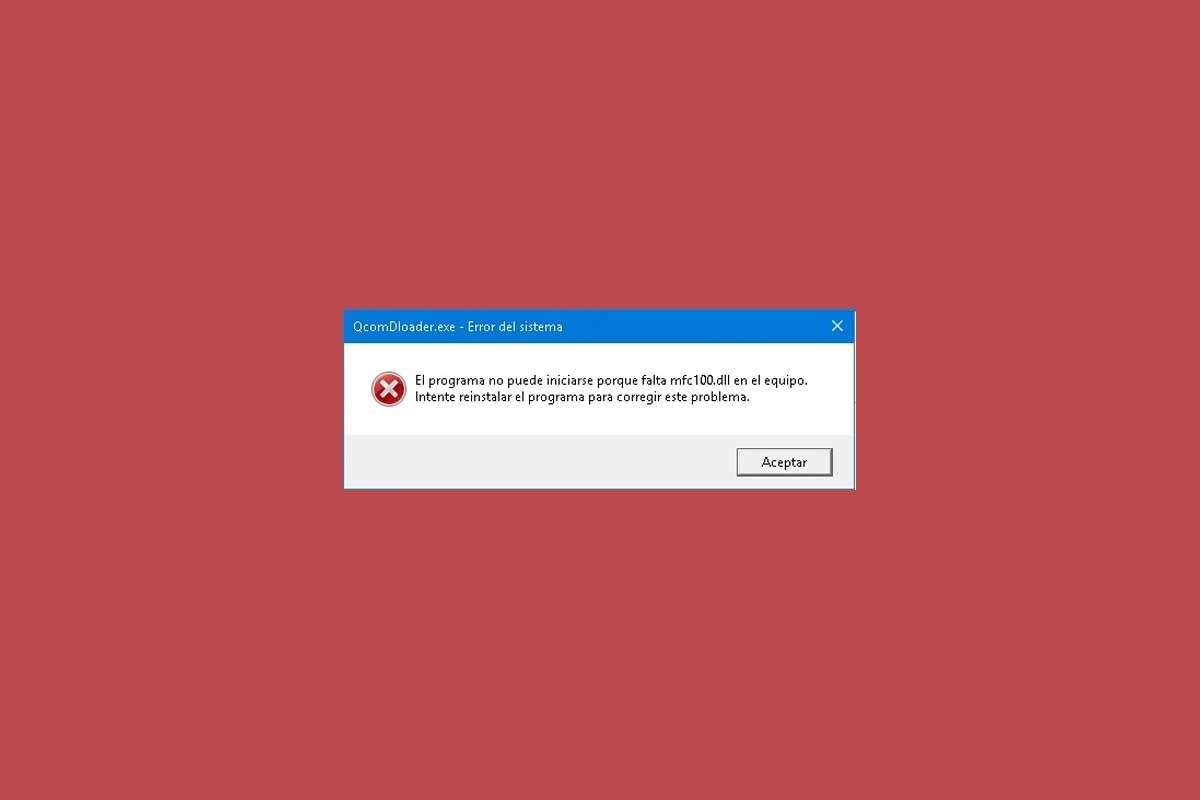
Uno de los errores más frecuentes de Windows en sus diferentes versiones (Windows 10, 8, 7…) está relacionado con el archivo MFC100.dll. El error en cuestión aparece en forma de mensaje cuando se intentan ejecutar determinados programas. «El programa no puede iniciarse porque falta MFC100.dll», «Falta MFC100.dll en el equipo», «Falta archivo MFC100.dll»… Afortunadamente, dicho error tiene fácil solución. En esta ocasión os mostraremos cómo proceder paso a paso sin recurrir a programas de terceros.
Solución al error Falta MFC100.dll en el equipo en Windows 10, 8 y 7
El primer paso para solucionar los errores de ejecución pasa por instalar la biblioteca Visual Studio C++. Se trata de un conjunto de librerías, entre las que se encuentra el archivo MFC100.dll, a las que Windows recurre para ejecutar determinados programas.

Antes de proceder con la descarga de la biblioteca tendremos que conocer la arquitectura de nuestro ordenador. Basta con hacer click derecho sobre el icono de Windows en el menú Inicio y pulsar sobre Sistema. Acto seguido, Windows habilitará una ventana con la información técnica del equipo. En Tipo de sistema se nos mostrará la arquitectura del procesador, que puede ser 32 ó 64 bits.
- Descargar Visual C++ para Windows
En base a esta información, procederemos a la descarga de la versión compatible con nuestro ordenador: x86 para equipos de 32 bits y x64 para equipos de 64. Una vez descargado, el proceso de instalación es similar al de otros programas.
Descargar MFC100.dll para instalarlo manualmente
Si el método anterior no surte efecto, lo siguiente que tendremos que hacer será descargar el archivo en cuestión manualmente para instalar en el correspondiente directorio del sistema. Al igual que con la biblioteca de Microsoft, tendremos que descargar la versión que se corresponda con la arquitectura de nuestro ordenador.
Una vez descargado, nos iremos hasta la carpeta System32 de la ruta Disco local C:/Windows. Ahora tan solo tendremos que pegar el archivo que acabamos de descargar en la raíz de la carpeta. En equipos de 32 bits, tendremos que pegar de nuevo el archivo en la carpeta SysWOW64 de la misma ruta.

Para asegurarnos de que el programa que está generando el error se ejecute correctamente, el último paso será el de pegar la librería en el directorio de ejecución del programa. Basta con hacer click derecho sobre el icono del programa en el Escritorio y a continuación seleccionar la opción Abrir la ubicación del archivo. Dentro de la carpeta que se abrirá a continuación pegaremos el archivo MFC100.dll.
Y si lo anterior no funciona…
Si nada de lo anterior funciona correctamente, tendremos que recurrir a la máquina de comandos de Windows, a la cual podemos acceder escribiendo ‘CMD’ en la barra de búsqueda del menú Inicio. Antes de ejecutar el programa, haremos click derecho sobre el mismo para abrirlo con privilegios de administración.
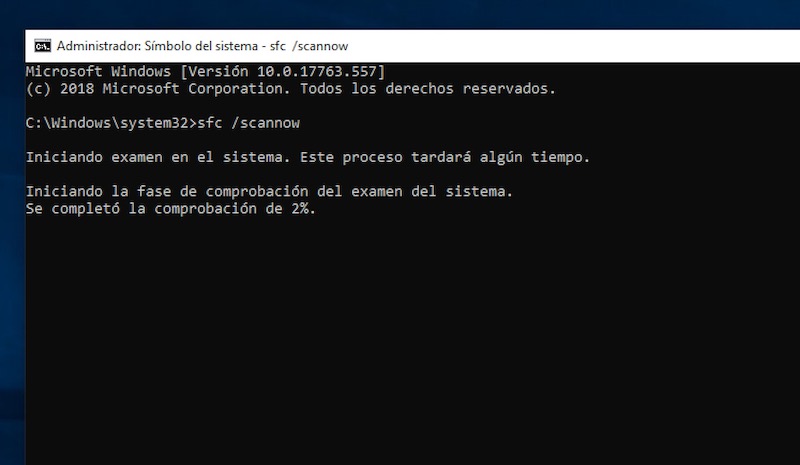
Una vez dentro, escribiremos el siguiente comando:
sfc /scannow
Ahora Windows ejecutará una herramienta de diagnóstico que buscará y reparará todos los archivos y errores encontrados el sistema. El proceso puede durar unos cuantos minutos, eso sí.
Lista de errores identificados por tuexperto.com
- DXD9_39.dll
- D3DX9_42.dll
- STEAM_api.dll
- XINPUT1_3.dll
- API-MS-WIN-CRT-HEAP-L1-1-0.dll
- MFC140u.dll
- MSVCP100.dll
- X3DAudio1_7.dll
- MSVCP140.dll
- D3DX9_43.dll
- MSVCR110.dll
- VCRUNTIME140.dll
- MSVCR71.dll
- D3DCOMPILER_47.dll
- WIN-CRT-RUNTIME-L1-1-0.dll
- MSVCR120.dll
- MSVCP140.dll
- D3DX9_41.dll





